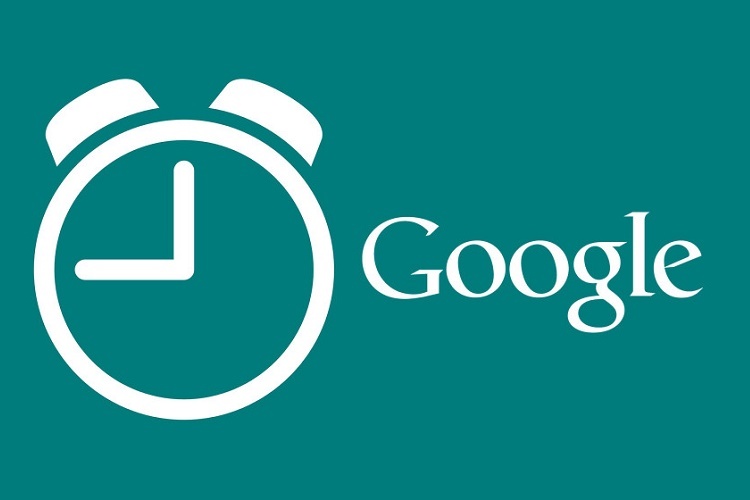
شکی نیست که گوگل جزو برترین جستجوگرهای اینترنت به حساب آمده و همواره گزینه اصلی برای جستجو به شمار میآید.گوگل علاوه بر ویژگیهای عمومی که همه کاربران از آنها استفاده میکنند، ترفندها و ویژگیهای پنهانی دارد که در این مقاله قصد داریم چندین مورد از آنها را که امکان صرفه جویی در زمان کاربرد دارند، معرفی کنیم.
جیمیل یکی از سرویسهای گوگل است که رشد و پیشرفت فراوانی داشته است. امروزه این سرویس به قدری محبوب است که کاربران بسیاری آن را به عنوان سرویس ایمیل پیشفرض خود انتخاب کردهاند.
جیمیل به دلیل دارا بودن قابلیتها و ویژگیهای غنی خود، علاوه بر سهولت بخشیدن به ارسال و دریافت ایمیل، قابلیتهای دیگری را نیز فراهم میکند.گوگل ابزارهایی آماده کرده که به کاربران امکان میدهد در زمان خود برای انجام بسیاری از امور روزمره صرفه جویی کنند. در این مطلب قصد داریم به چند ویژگیهای رایج این سرویس اشاره کنیم.
۱. لیستی از وظایفی که باید انجام شوند

سرویس Google Tasks معمولا باعث میشود تا کمتر دچار درگیریهای ذهنی برای انجام کارها باشید. میتوان از این امکان برای ایجاد لیستی از وظایف که بر اساس ایمیلها هستند، بهره برد. یکی از مهندسان گوگل به نام مت کاتز نیز عقیده دارد که استفاده از Google Tasks میتواند برای مدیریت لیست وظایف و کارهایی که باید انجام شوند مورد استفاده کاربران قرار گیرد. بنابراین اگر از افرادی هستید که روزانه باید کارهای مختلفی انجام دهید و در مدیریت این کارها با مشکل مواجه شدهاید استفاده از این سرویس میتواند برایتان بسیار مفید باشد.
۲. یادآوری قرار ملاقاتهای ویدئویی
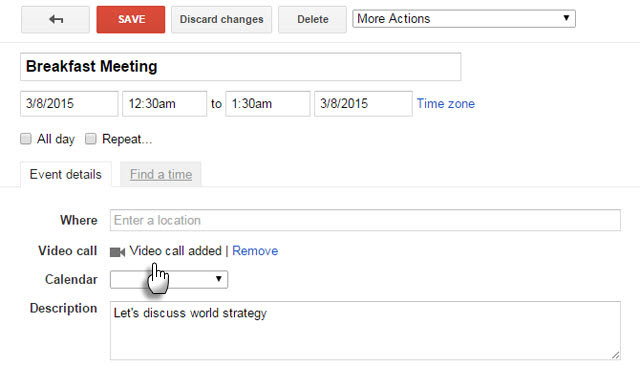
افزودن یک لینک از گوگل پلاس یا Hangouts به رویدادهای تقویمی با یک کلیک امکانپذیر است. اغلب مواقع افراد جهت یادآوری قرار ملاقاتها، ایمیل جداگانهای در هنگ اوت برای شخص مورد نظر ارسال میکنند یا نزدیک به زمانی که قرار است ملاقات صورت گیرد به وی یادآوری میکنند.
برای تنظیم این ویژگی در Hangout میتوانید مراحل زیر را طی کنید:
- به تقویم گوگل بروید و روی Create کلیک کنید.
- جزئیات رویداد مورد نظر خود را وارد کنید.
- سپس روی Add Video Call کلیک کنید و تمام اطلاعات را یک جا خواهید داشت. سپس روی Save کلیک کنید.
۳. مرتب کردن اینباکس با ویژگیهای Archive و Quick links
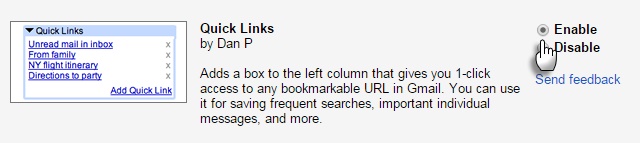
جیمیل دو ویژگی مفید دارد که میتوان از طریق آنها اینباکسی خالی از ایمیل داشت در حالی که هنوز میتوان دسترسی به آنها را حفظ کرد. دکمه Archive همه ایمیلها را از چشم مخفی میکند اما در حقیقت آنها را دستنخورده باقی نگه میدارد. ویژگی Quick Link نیز جزو قابلیتهای کاربردی در جیمیل است که به کاربر کمک میکند تا هر پیامی که بخواهد برای مطالعه در زمان دیگری آن را انتخاب کرده و ذخیره کند. این ویژگی را می توانید از داخل تنظیمات جیمیل فعال کنید؛ هر پیامی که قصد دارید آن را بعدا مطالعه کنید باز کرده و روی دکمه Add Quick Link کلیک کنید، سپس نامی دلخواه برای این میانبر پیام وارد کرده و دکمه ok را انتخاب کنید.
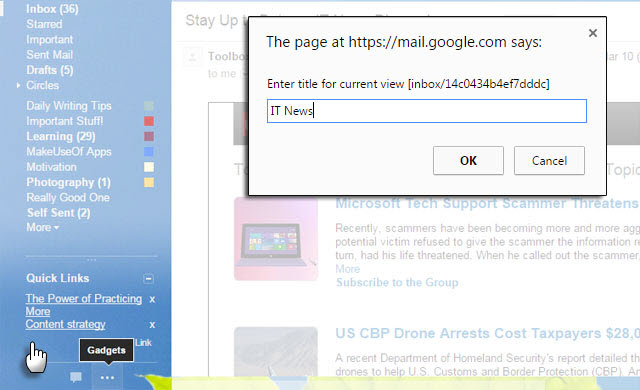
۴. خواندن سریعتر ایمیلها با استفاده از Gmail Auto Advance
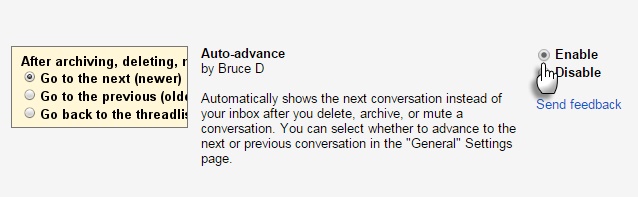
چند بار در طول یک روز تبهای مختلف را در جیمیلتان باز میکنید و میبیند؟ میتوان با روشی بهتر باز هم سرعت بیشتری در خواندن ایمیلها را تجربه کرد. یک ویژگی به نام Auto-Advance وجود دارد که در زمان شما صرفه جویی خواهد کرد و به کاربرانی که صندوق ورودی ایمیل آنها خیلی شلوغ است استفاده از آن پیشنهاد میشود. جیمیل پس از این که پیامی را حذف کردید، شما را به صندوق ورودی منتقل کرده یا یک گفتگو را به حالت بیصدا در میآورد. فعال کردن حالت Auto-Advance باعث میشود تا در دفعات آینده، بتوانید پس از حذف ایمیلها به ایمیل بعدی یا قبلی بروید. همین چند ثانیه شاید زیاد به چشم نیاید اما برای افرادی که ایمیلهای زیاد دریافت میکنند میتواند به میزان قابل توجهی به چشم بیاید. برای دسترسی به این ویژگی، روی آیکون تنظیمات که با شکل چرخ دنده مشخص شده کلیک کرده و سپس به مسیر Settings > Labs بروید. در این قسمت میتوانید این ویژگی را به صورتی که خود میخواهید فعال کنید.
۵. ذخیره کردن تبها
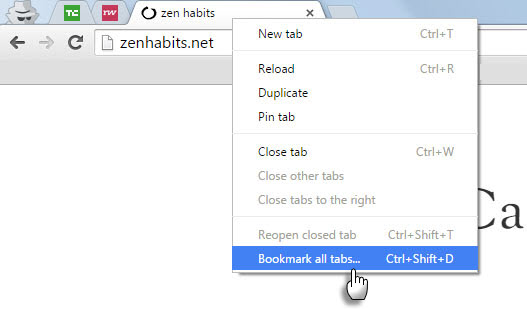
ممکن است حین وبگردی و انجام کارهای خود تبهای بسیاری را باز کرده باشید که با بستن آنها اطلاعات خوانده شده نیز بسته میشود. گوگل کروم افزونههای متفاوتی برای مدیریت تبها دارد، Layout Manager یکی از این افزونهها است که این مشکل را برطرف میکند. اما راهحلهای دیگری نیز وجود دارد که میتوان بدون نصب اکستنشن یا افزونه مشکل تبها را حل کرد. این ترفند در منوی بوکمارک گوگل کروم قرار دارد. برای انجام این کار، پوشه جدید بوکمارکی را در گوگل کروم باز کنید؛ حال زمانی که قصد دارید تمامی تبهای باز را برای مطالعه در زمان دیگری ذخیره کنید، راست کلیک کرده و گزینه Boomark all tabs را انتخاب کنید. البته برای انجام این کار میتوانید از کلیدهای ترکیبی Ctrl+Shift+D استفاده کنید. سپس پوشهای را که ایجاد کرده بودید، انتخاب کرده و سپس تمامی تبها در این پوشه ذخیره خواهند شد؛ این تبها در پوشهای با نام All Saved Tabs در داخل پوشه ایجاد شده قرار خواهند گرفت. برای بازگرداندن این تبها میتوان راست کلیک کرده و Open All Bookmarks را انتخاب کنید.
۶. تولید خودکار رمزهای عبور در گوگل کروم
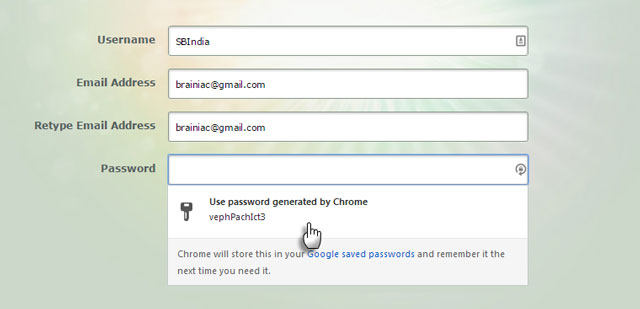
قطعا بارها احساس نیاز کردهاید تا نرم افزاری را برای ذخیره سازی رمزهایتان تهیه کنید. اما اکثر این نرم افزارها به گونهای بودند که حتما باید آنها را به صورت دستی به روزرسانی میکردید. شاید برخی مواقع به دلیل اینکه حوصله ثبت تمامی رمزهایتان را ندارید یا آنقدر کار واجبی دارید که بعد از ثبت نام در یک وبسایت مستقیما به کارتان رسیدگی میکنید و در پی آن رمز عبور نیز فراموش میشود. شرکت Lastpass با ارائه افزونهای برای مرورگرها این امکان را میدهد تا هنگام ثبت نام در یک وبسایت، در صورت تمایل کاربر اطلاعات ثبت نام در پایگاه داده این شرکت ذخیره شود. بسیاری از نرم افزارهای مدیریت رمز به صورت آفلاین کار میکنند و خیال کاربر از این که اطلاعاتش روی اینترنت نیست راحت است. گوگل کروم دارای قابلیتی است که میتواند جایگزین Lastpass شود، این روش بسیار آسان بوده و در سه مرحله میتوان آن را تنظیم کرد.
- ابتدا گوگل کروم را اجرا کنید، در نوار آدرس عبارت about:flags را تایپ کرده و اینتر بزنید. این قسمت دارای ویژگیهای پنهان مرورگر گوگل کروم بوده و میتوان آنها را فعال کرد.
- در لیست بخش Enable password generation را پیدا کنید، در منوی مربوط به آن گزینه Enable را انتخاب کنید.
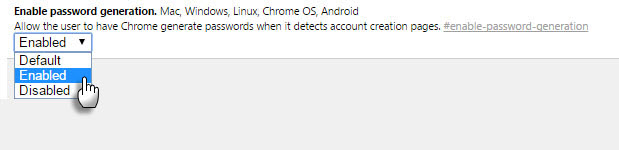
- گوگل کروم را بسته و دوباره باز کنید. حال این ویژگی فعال است و هربار که یک حساب کاربری باز کردید، یک آیکون به شکل کلید را در کنار فیلدهای پسور خواهید دید، با کلیک روی این گزینه پسوردی به صورت تصادفی تولید میشود، میتوانید این پسورد را برای استفادههای بعدی ذخیره کنید.
۷. تنظیم نماینده برای حساب جیمیل
نمیتوان حساب کاربری گوگل را به دست هرکسی سپرد! امنیت یکی از مقولههای مهم در زمینه حسابهای کاربری است که امروزه همه افراد آن را در اولویت اول خود در فضای مجازی قرار میدهند. گوگل نیز با آگاه بودن از این موضوع، ویژگی جالبی را معرفی کرده که میتوان برای حسابهای کاربری نمایندهای را تعیین کرد. در این قابلیت حداکثر تا ۲۵ نفر میتوان کاربر مورد اعتماد را برای حساب کاربری تعیین کرد. این ویژگی Delegate نام دارد و گوگل همهی مراحل تنظیم آن را در این لینک به طور مجزا توضیح داده است. تمامی مراحل را میتوان به طور مشابه برای تقویم گوگل نیز اجرا کرد.
۸. انتخاب دقیق با Caret Browsing
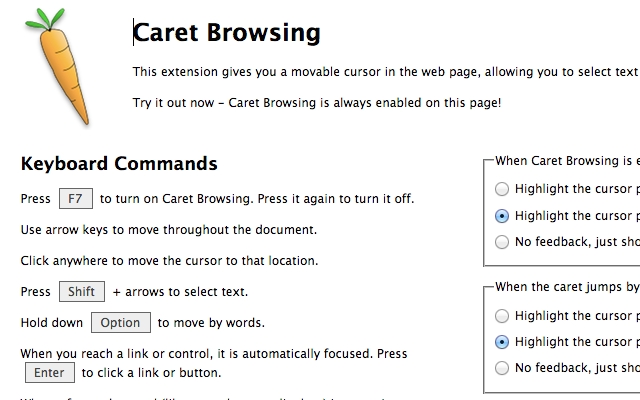
اگر نمیخواهید حین وبگردی به ماوس یا کیبورد وابسته بمانید، میتوانید از ویژگی پنهان مرورگر گوگل کروم برای این منظور استفاده کنید. Caret Browsing یکی از قابلیتهای پیشرفته کروم است که مکاننمای قابل حرکت را به همراه دارد. در این قابلیت از کلیدهای جهت کیبورد میتوان برای مرور در صفحه وب و نوشتهها استفاده کرد. برای فعال کردن Caret Browsing ابتدا باید این افزونه را نصب کنید، سپس با استفاده از کلید F7 میتوان آن را خاموش یا روشن کرد. با استفاده از کلیدهای جهتدار کیبورد میتوان صفحه را مرور کرد. از کلیدهای ترکیبی Shift+arrows (کلید شیفت + کلیدهای جهت دار) میتوان متنی را انتخاب کرد.
۹. موتور جستجوی سفارشی شدهی گوگل
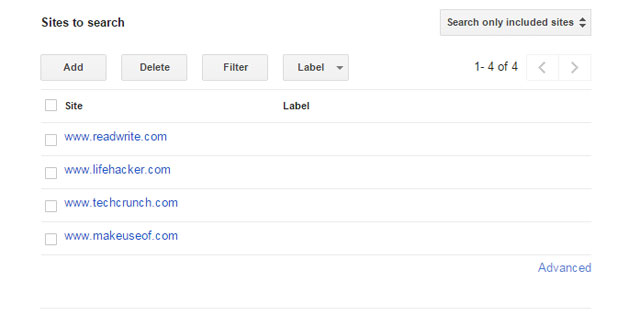
تنظیم کردن موتور جستجوی سفارشی شده همواره کارآمد بوده و زمان بسیاری را صرفه جویی میکند. موتورهای جستجوی سفارشی شده را میتوان برای وبلاگهای شخصی یا حتی برای استفاده عمومی تنظیم کرد. این ویژگی CSE نام داشته و شامل دو نوع رایگان و پولی است. نسخه رایگان تنها ۱۰۰ مورد از نتایج جستجو را نشان میدهد. توسط این ویژگی میتوان جستجوی سفارشی شده را تنظیم کرد، آن را برای استفادههای آتی بوکمارک کرده یا حتی با دیگران به اشتراک گذاشت. برای استفاده از این قابلیت میتوان به این لینک مراجعه کرده و مراحل مورد نیاز را طی کنید.
